キーボードの表示
MEDIASでは文字入力が必要な状態になると、画面にキーボードが表示されます。たとえば、メールの作成画面やカレンダーの予定の入力画面、検索ボックスなどをタップすると、自動的に表示されます。

キーボードの種類と切り替え方法
MEDIASの画面に表示されるキーボードには、パソコンのキーボードとほぼ同じ配列の「フルソフトウェアキーボード」、通常の携帯電話のダイヤルボタンとほぼ同じ配列の「テンキーソフトウェアキーボード」の2種類があり、好みに合わせて、切り替えて使うことができます。
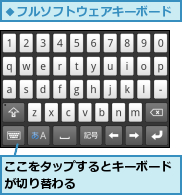
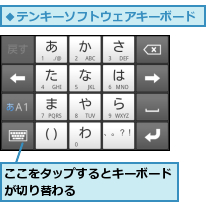
キーボードの各部名称と役割
画面に表示されるキーボードには、それぞれのキーに名称と機能が割り当てられています。フルソフトウェアキーボードとテンキーソフトウェアキーボードは一部を除き、文字以外のキーの機能も異なるので、それぞれのキーボードのどこにどのキーが配置され、どんな機能が割り当てられているのかを一通り、確認しておきましょう。
0.フルソフトウェアキーボード

0.テンキーソフトフェアキーボード
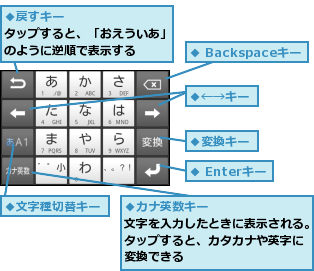
入力モード/パネルの切り替え
文字の入力モードは文字種切替キー、記号は記号キーをタップして、それぞれ切り替えることができます。フルソフトウェアキーボードとテンキーソフトウェアキーボードは、パネル切替キーをタップして切り替えます。
0.入力モードを切り替える
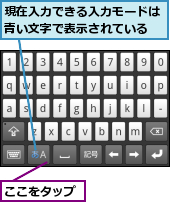

0.記号に切り替える
![[記号]をタップ](/contents/056/img/img20110506182755025176.jpg)
![キーボードが切り替わった,キーボードを切り替えるには[記号]をタップする,記号を入力するとキーボードが切り替わる](/contents/056/img/img20110510121332080248.jpg)
0.入力パネルを切り替える

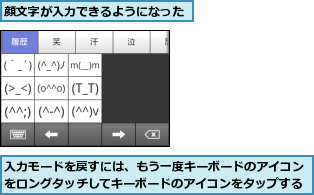
[ヒント]日本語入力システムはATOKが搭載されている
Androidでは日本語入力システムが自由に選べますが、MEDIASにはパソコン用で実績のある「ATOK」が採用されています。推測変換による的確な変換候補が表示され、効率良く文章を入力できます。入力方式も「フリック入力」や「ジェスチャー入力」が選べます。
[ヒント]顔文字が入力できる
よくメールなどで利用する顔文字も簡単に入力できます。パネル切替キーをロングタッチして、右から2つ目のアイコンをタップします。入力パネル最上段の「笑」「汗」などの項目を選ぶと、それぞれの顔文字が表示されるので、入力したい顔文字をタップします。
[ヒント]spモードのメールでは絵文字も入力できる
spモードでメールを作成するときは、i モードと同じ絵文字が入力できます。絵文字を入力するには、パネル切替キーをロングタッチして、[ハート]をタップします。パネルで分類を選択し、表示された絵文字をタップすると、絵文字が入力できます。デコメールではデコメ絵文字も入力できます。ただし、Gmailやメールでは、絵文字を入力できないので注意しましょう。




